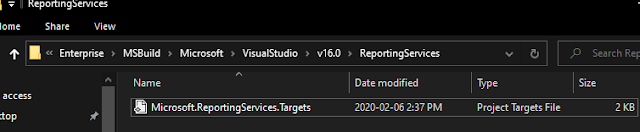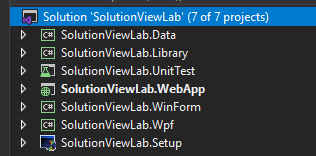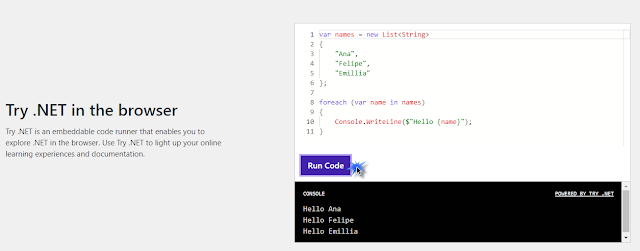目前有一支Console程式,在Jenkins建置後,會發行到內部網路的其他主機。現在有一需求是要跨Internet到遠方主機。想來想去,透過FTP好像是唯一可行的方式。 安裝Publish Over FTP 安裝後,到Configure,建立FTP的登入資訊。 紅框打勾後,會使用 一條連線完成所有傳輸 。避免被FTP Server判定為使用太多條連線,而發生錯誤。 透過Pipeline執行FTP 以下為透過Pipeline Snippet Generator產生的語法。但產生後,會缺少2個參數,少了這2個,建置會報錯,如下紅字。 configName:KimFtp 在Configure設定好的組態檔。 sourceFiles: '**/**' 所有檔案及子目錄 ftpPublisher paramPublish: null,masterNodeName:'' ,alwaysPublishFromMaster: false, continueOnError: false, failOnError: false, publishers: [[configName: ' KimFtp ', transfers: [[asciiMode: false, cleanRemote: false, excludes: '', flatten: false, makeEmptyDirs: false, noDefaultExcludes: false, patternSeparator: '[, ]+', remoteDirectory: '', remoteDirectorySDF: false, removePrefix: '', sourceFiles: ' **/** ']], usePromotionTimestamp: false, useWorkspaceInPromotion: false, verbose: false]] 其它/參考 Publish Over FTP